适用范围:Xp/Server 2003/Server 2008/WIN7/WIN8各版本系统 演示系统:Xp专业版/WIN7旗舰版/WIN8专业版 xp系统ip地址怎么设置 第1步:单击打开xp或Server2003系统
适用范围:Xp/Server 2003/Server 2008/WIN7/WIN8各版本系统
演示系统:Xp专业版/WIN7旗舰版/WIN8专业版
xp系统ip地址怎么设置第1步:单击打开xp或Server2003系统开始菜单,并在开始菜单中找到并打开控制面板,并在打开的控制面板中找到并双击【网络连接】此项。
我们注:直接在桌面上的【网上邻居】图标上右键选择属性是一样可以打开网络连接的,效果完全一样。
第2步:在打开的【网络连接】窗口中,找到【本地连接】此项,并在本地连接上右键,选择【属性】。
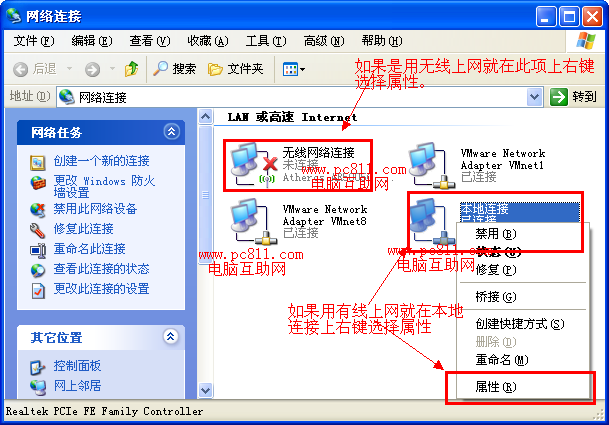
我们注:如果修改的是无线上网的Ip地址的话,那么就直接在无线网络连接上右键选择属性即可。
我们注:如果没有本地连接原因比较多,可参考没有本地连接怎么办
第3步:在打开的【本地连接 属性】窗口中的常规选项卡中找到如下图所示的【Internet协议(tcp/ip)】此项并双击。
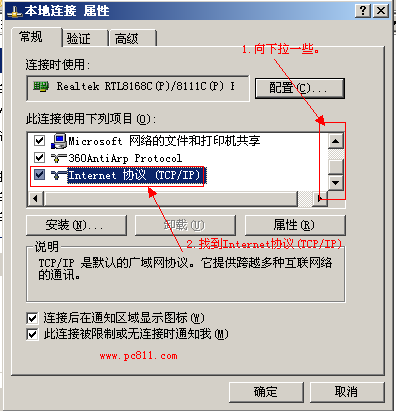
第4步:在打开的【Internet协议(tcp/Ip)属性】窗口中,单击选中【使用下面的Ip地址(S)】单选按扭,然后依次输入需要设置的Ip地址、子网掩码、网关、及DNS,并确定,回到第3步的本地连接属性再次确定即可。
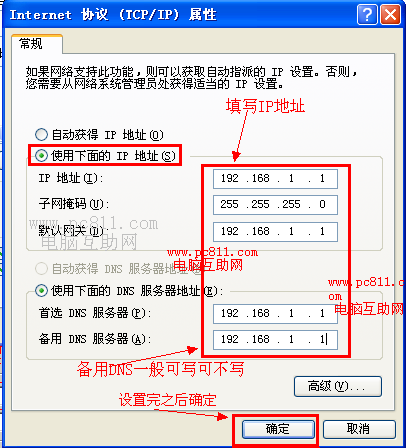
第1步:单击WIN7系统桌面左下角的开始按扭,在打开的开始菜单中找到并打开【控制面板】,在打开的控制面板中找到并单击【网络和共享中心】此项。
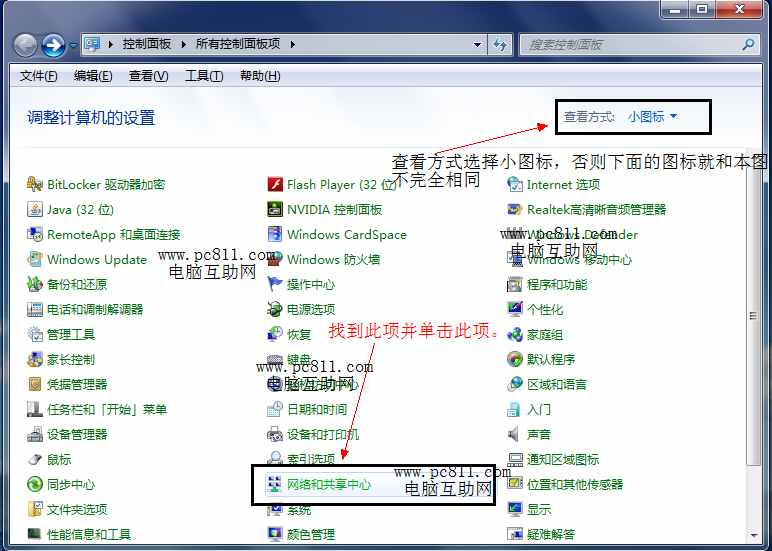
我们注:也可以直接使用快捷键 开始键+R键,在运行窗口中输入【control】并确定是同样可打开控制面板的。
除此之外,也可以直接在WIN7开始菜单中找到【网络】此项,并在此荐上右键选择属性即可。
第2步:在打开的【网络和共享中心】窗口中单击左侧中的【更改适配器设置】此项。
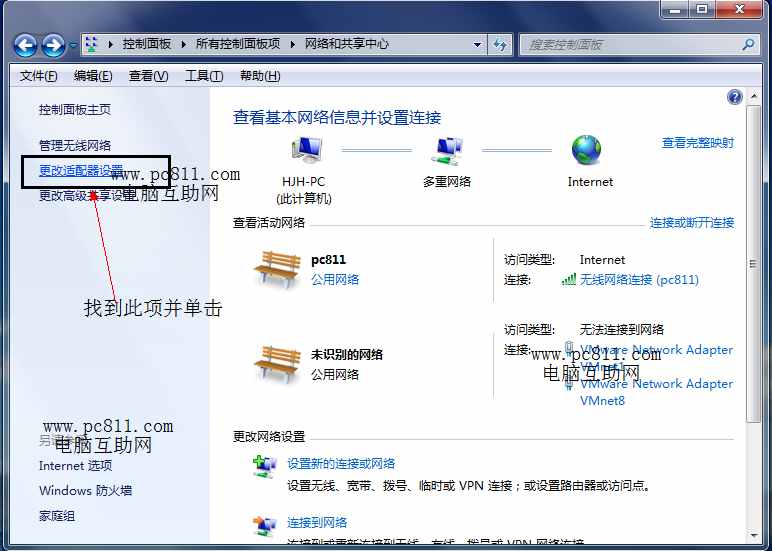
第3步:在新打开的【网络连接】窗口中 ,找到正在连接的网络的网络连接,并在该网络连接上右键选择【属性】即可。
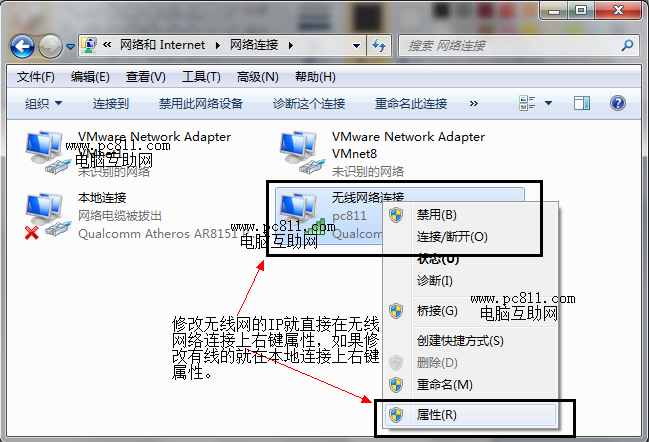
我们注:修改无线网IP就在无线网络连接上右键属性,有线的就在本地连接上右 第4步:在打开的【无线网络连接 属性】窗口中找到如下图所示的【Internet协议 版本 第5步:在打开的【Internet协议版本4(TCP/IPv4)属性】窗口,选中【使用下面的IP地址】此项,然后依次输入自己需要设置的IP地址、子网掩码、网关及DNS服务器并确定即可。 WIN8系统的IP地址设置方法和WIN7系统完全一样,也就是界面略有不同而已。演示系统为:WIN8专业版。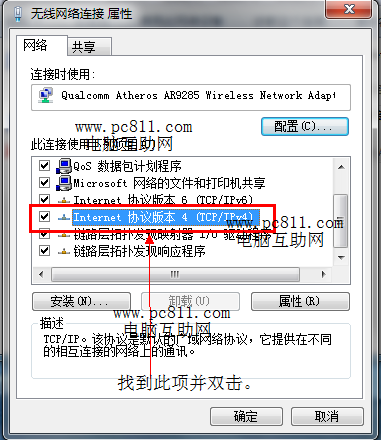
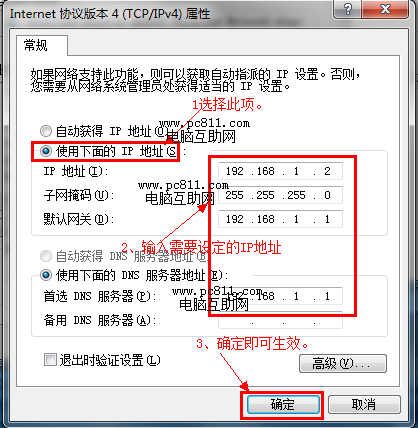
--结束END--
本文标题: WinXP、Win7、Win8系统ip地址设置方法图文教程
本文链接: https://www.lsjlt.com/news/249567.html(转载时请注明来源链接)
有问题或投稿请发送至: 邮箱/279061341@qq.com QQ/279061341
下载Word文档到电脑,方便收藏和打印~
2024-03-01
2024-03-01
2024-03-01
2024-03-01
2024-03-01
2024-02-29
2024-02-29
2024-02-29
2024-02-29
2024-02-29
回答
回答
回答
回答
回答
回答
回答
回答
回答
回答
0